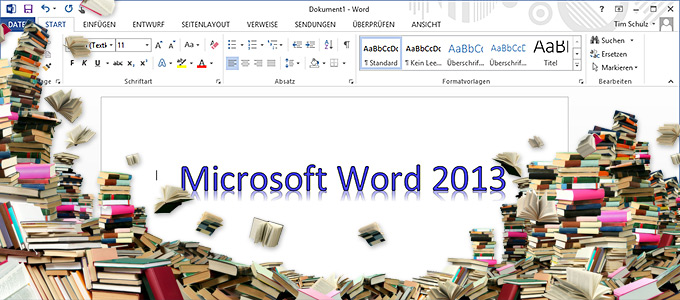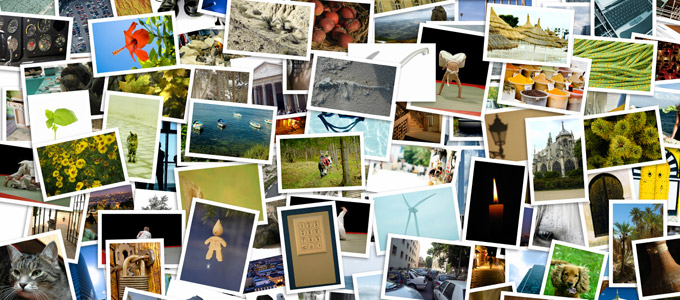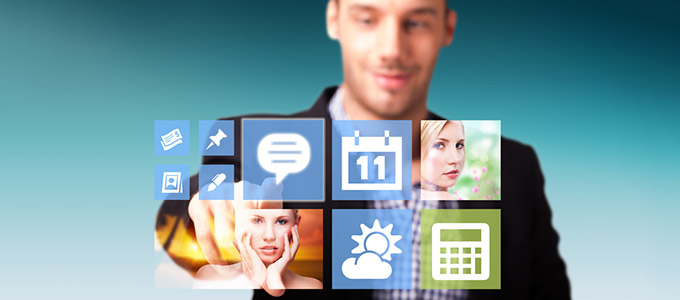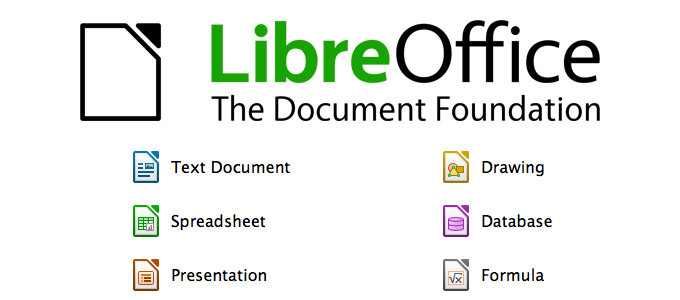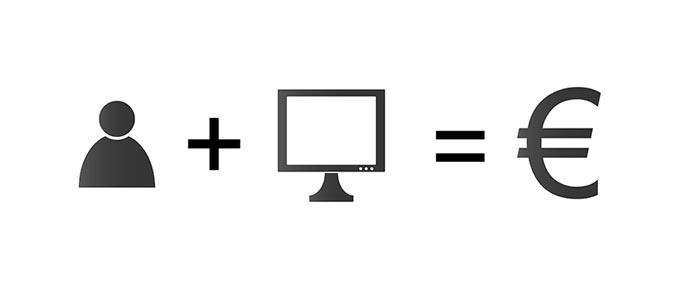Word ist das Programm, das ich neben Firefox und Outlook wahrscheinlich am meisten nutze. MS Office 2013 samt seiner neuen Textverarbeitung stellt zwar keine Revolution dar. Doch einige der neuen Funktionen sind durchaus praktisch. Ob sie aber einen Umstieg rechtfertigen, muss jeder für sich herausfinden. Was Word 2013 auf dem Kasten hat, stelle ich hierContinue reading Microsoft Office 2013 (Teil 1): Was das neue Word besser macht
Ein eigenes Blog erstellen (Teil 4): Wie man Fotos, Videos und Links einbindet
Wie bindet man Fotos und Videos ein? Wie schon im vorherigen Teil angesprochen: Optische Elemente sind unverzichtbare Bestandteile eines gelungenen Blogbeitrags. Wie das geht und worauf man achten muss, steht in Teil 4 der Serie. Unbedingt das Urheberrecht beachten Auf gar keinen Fall die Fotos einfach an anderer Stelle im Web kopieren und ohne KlärungContinue reading Ein eigenes Blog erstellen (Teil 4): Wie man Fotos, Videos und Links einbindet →
Neukundenakquise: Hier finden Freiberufler und Projekte zusammen
Eine der größten Herausforderungen für Selbständige ist die Akquisition von neuen Kunden und Projekten. Um nicht erst dann mit der Akquise zu starten, wenn ein wirtschaftliches Tief im Anmarsch ist oder die Bestandskunden wegbrechen, sollten Freiberufler fortlaufend am Ball bleiben. Freelancerportale bieten Selbständigen der unterschiedlichsten Branchen viele Möglichkeiten, um sich potentiellen Auftraggebern zu präsentieren undContinue reading Neukundenakquise: Hier finden Freiberufler und Projekte zusammen →
3D-Drucker – arbeitet diese Technik bald in unseren Büros?
Gehören 3D-Drucker neben PC und Multifunktionsgerät bald zur Standardausstattung eines Arbeitsplatzes? Bisher kamen die Geräte vor allem beim Erstellen industrieller Prototypen zum Einsatz. Sie waren zu teuer, zu umständlich zu bedienen und zu langsam für den Masseneinsatz. Doch jetzt gibt es die ersten erschwinglichen Geräte. Ich habe mir drei Modelle angesehen – und mich gefragt:Continue reading 3D-Drucker – arbeitet diese Technik bald in unseren Büros? →
Office-Apps: So wird das Smartphone zum mobilen Büro
Das Smartphone als Arbeitsmaschine fürs Büro und unterwegs? Kein Problem – mit den richtigen Apps wird es zur Produktivitätsmaschine. Ich stelle Ihnen die Grundausstattung für ein mobiles Office vor. So bearbeiten Sie unterwegs Texte und Tabellen, studieren PDFs und organisieren Ihre Termine. Mit diesen Apps ersetzt Ihr Smartphone in vielen Situationen locker ein Notebook –Continue reading Office-Apps: So wird das Smartphone zum mobilen Büro →
Ein eigenes Blog erstellen (Teil 3): Hallo Welt! Wie gelingt mein erster Artikel?
Die technischen Voraussetzungen sind geklärt, ein Blogthema gefunden – jetzt kann gebloggt werden. Oder? Wie man vorgeht, um den ersten Beitrag ins Netz zu stellen, erläutere ich in Teil 3 meiner Blog-Serie. Einige Tipps für die ersten Blogschritte. Rechtliche Grundlagen: Impressum und Datenschutz nicht vergessen Ganz wichtig ist das Impressum – es sollte vor demContinue reading Ein eigenes Blog erstellen (Teil 3): Hallo Welt! Wie gelingt mein erster Artikel? →
Optimales Zeitmanagement mit Harvest, Social PM &Co
Nachdem ich Ihnen zuletzt im Juni 2012 iPad-Apps vorgestellt habe, mit denen es sich unterwegs effizient arbeiten lässt, setze ich meine Zeitmanagementserie dieses Mal mit Web- und Desktopanwendungen fort. Wer sich zunächst ganz grundsätzlich mit dem Thema befassen möchte, findet hier zehn Tipps, um seine (Arbeits-) Zeit effektiver zu nutzen. Die Liste nutze ich übrigensContinue reading Optimales Zeitmanagement mit Harvest, Social PM &Co →
Touch-Apps auf Windows8: Wie sich die PC-Bedienung neu erfindet
Windows8 mit seiner Mischung aus klassischem Desktop und Kachel-Oberfläche mag nicht jedem gefallen. Eines muss man den Microsoft-Entwicklern aber lassen: Das Betriebssystem touchscreen-fähig zu machen, war mutig. Und ist zukunftsweisend – auch für die stationäre PC-Arbeit zu Hause oder im Büro. Trotzdem: Unterm Strich bietet das neue Windows8 Vor- wie Nachteile. Was überwiegt? Der Knackpunkt:Continue reading Touch-Apps auf Windows8: Wie sich die PC-Bedienung neu erfindet →
Die ganz private Cloud (Teil 2): So richten Sie ruckzuck eine Fritz!Box-Datenwolke ein
Auf all die schönen Vorteile von Internet-Festplatten müssen Sie trotz Sicherheitsbedenken nicht verzichten – zumindest wenn Sie Ihr heimisches Funknetzwerk mit einer Fritz!Box betreiben. An diese Router lässt sich einfach eine USB-Festplatte andocken, auf die Sie von überall auf der Welt zugreifen können. Das Einrichten der Netzwerk-Festplatte und die Freigabe für den Internetzugriff sind inContinue reading Die ganz private Cloud (Teil 2): So richten Sie ruckzuck eine Fritz!Box-Datenwolke ein →
Open Source (Teil 1): LibreOffice 4.0 – eine echte Office-Alternative?
Man lehnt sich nicht weit aus dem Fenster, wenn man sagt, dass Microsoft Office die klare Nummer eins unter den Büroprogrammen ist. Und das nagelneue Office 2013 macht in Sachen Bedienung und Effizienz nochmal einen Riesenschritt nach vorne. Billig ist der Spaß allerdings nicht. Allein für die abgespeckte „Home & Business“-Version sind mindestens 200 EuroContinue reading Open Source (Teil 1): LibreOffice 4.0 – eine echte Office-Alternative? →
Virenschutz bei Windows8
Windows8 ist das erste Windows mit eingebautem Virenscanner. Ich habe mal geschaut, was dieser Virenscanner genau beinhaltet und ob er meines Erachtens nach ausreicht. Windows8 besitzt einen kostenlosen Viren- und Spywareschutz Defender und weitere neue Funktionen, die vor Attacken aus dem Web schützen. So prüft Windows8 zum Beispiel bei jedem Startvorgang, ob es sich nochContinue reading Virenschutz bei Windows8 →
Steuererklärung leicht gemacht: Tools und Programme für den Apple Mac
Im Februar habe ich Ihnen drei Steuerspar-Programme für Windows-Anwender sowie günstige Alternativen für „leichte Fälle“ vorgestellt. Jetzt sind die Apple-User dran. Das ElsterFormular, die elektronische Steuererklärung der deutschen Steuerverwaltungen, ist zwar noch nicht mit OS X kompatibel. Aber seit dem letzten Jahr bieten zwei namhafte Vertreter für Steuererklärungsprogramme ihre Programme mit Elster-Anbindung auch für denContinue reading Steuererklärung leicht gemacht: Tools und Programme für den Apple Mac →
Apple: Auf dem absteigenden Ast?
Ich mag Apple-Hardware. Inzwischen umfasst meine Sammlung: vier iPhones, zwei iPads, zwei Macbooks Pros und einen iPod. Ich schreibe hier bewusst „Apple-Hardware“ – weil ich die „Apple-Politik“, was etwa die Zensur, Produktionsbedingungen und Außendarstellung betrifft, nicht immer mag. Doch beschleicht mich das Gefühl, dass auch bei den Geräten langsam aber sicher der Lack absplittert. BerichteContinue reading Apple: Auf dem absteigenden Ast? →
Wie man sein Smartphone gegen Diebstahl schützt
Die Hälfte aller deutschen Handy-Nutzer hat mittlerweile ein Smartphone, rund 30 Millionen Menschen. Die Geräte sind leistungsfähig, aber auch nicht billig. Umso wichtiger ist ein sorgfältiger Umgang mit ihnen. Doch die Deutschen sind da etwas nachlässig: Jeder fünfte Smartphone-Besitzer verzichtet gänzlich auf Sicherheitsfunktionen, ergab eine Umfrage des IT-Verbands Bitkom. Dabei können bereits drei kleine SicherheitsfeaturesContinue reading Wie man sein Smartphone gegen Diebstahl schützt →
Steuererklärung leicht gemacht: Tools und Programme für Angestellte und Freiberufler
Spätestens im Mai steht die Steuererklärung für das vergangene Jahr an. Und immer neue Regelungen macht sie nicht eben einfach. Wer auf eine Erstattung hofft, tut gut daran, sich eine Steuersparsoftware zuzulegen. Grundsätzlich sollte diese mit einfacher Bedienung, einer Übersetzung der „Finanzamtssprache“, praktischen Tipps und – vor allem wichtig für Selbstständige – einer Anbindung anContinue reading Steuererklärung leicht gemacht: Tools und Programme für Angestellte und Freiberufler →
Die ganz private Cloud – eine echte Alternative zu Dropbox & Co.
Eine Datenwolke ist ungemein praktisch, für viele kaum noch wegzudenken. Doch ein großer Zweifel plagt sowohl Geschäftsleute als auch Privatnutzer, egal ob es um interne Dokumente von Unternehmen oder Urlaubsfotos vom Strand geht: Befinden sich wichtige Daten nicht auf der eigenen Festplatte, sondern irgendwo im Internet, dann ist weder die Datensicherheit noch der Datenschutz gewährleistet.Continue reading Die ganz private Cloud – eine echte Alternative zu Dropbox & Co. →
Ratgeber Aktenvernichter
Kennen Sie das auch? Man hat eine Kreditkartenabrechnung, einen Probedruck oder alte Kontoauszüge und fragt sich, wie man die Dokumente am besten entsorgt. Einfach in den Mülleimer? Zerreißen? Oder gibt es sogar gesetzliche Vorgaben, wie vertrauliche Informationen entsorgt werden müssen? Auf diese und weitere Fragen gehe ich in meinem heutigen Artikel ein. Wer muss DatenContinue reading Ratgeber Aktenvernichter →
Ein eigenes Blog erstellen (Teil 1): Kostenlos oder kostenpflichtig – welcher Blogtyp passt zu mir?
Die Zeiten, in denen nur IT-Spezialisten eine Internetseite erstellen konnten, sind lange vorbei. Mit dem Boom der Blogger im vergangenen Jahrzehnt vervielfachten sich die Möglichkeiten, eine Webpräsenz in Eigenregie zu realisieren. Alles wurde einfacher, umfangreicher und kostengünstiger. Und das eigene Blog fast schon zum Standardwerkzeug eines zeitgemäßen Online-Auftritts. Warum ein Blog auch für Firmen undContinue reading Ein eigenes Blog erstellen (Teil 1): Kostenlos oder kostenpflichtig – welcher Blogtyp passt zu mir? →
So nutzt man QR-Codes für seine Arbeit
Seit 2007 werden QR-Codes mehr und mehr in Deutschland verwendet. Der jüngere Bruder des Strich-Codes ist mittlerweile in der Werbung von keinem Plakat oder Flyer mehr wegzudenken. Aber auch im beruflichen Alltag können die quadratischen Symbole hilfreich sein. Wie funktioniert ein QR-Code? QR-Codes wurden in den 90er Jahren entwickelt – und zwar ursprünglich fürContinue reading So nutzt man QR-Codes für seine Arbeit →
Das war 2012 – Teil 2: Software- und Onlinetrends
Im ersten Teil unseres Technik-Jahresrückblicks habe ich mich mit den neuen Geräten in 2012 beschäftigt. Heute geht es um Betriebssysteme, Services und Trends. Neue Betriebssysteme Die neuen Versionen warfen lange ihre Schatten voraus: Windows dominiert nach wie vor die Office-Welt, doch auch Apples neue Version von OS X (10.8, Mountain Lion) kam auf den Markt.Continue reading Das war 2012 – Teil 2: Software- und Onlinetrends →